Thành thật mà nói, giao diện mặc định của Windows 11 có thể trở nên nhàm chán khá nhanh. Nếu bạn đã phát ngán với việc nhìn chằm chằm vào cùng một giao diện mỗi ngày, những công cụ tùy biến mạnh mẽ dưới đây sẽ giúp nâng tầm trải nghiệm desktop của bạn lên một tầm cao mới, biến chiếc máy tính Windows 11 của bạn trở nên độc đáo và thú vị hơn bao giờ hết.
1. Wallpaper Engine
Tôi yêu những hình nền tĩnh, nhưng đôi khi tôi muốn một sự thay đổi. Wallpaper Engine là công cụ tuyệt vời mang đến sức sống cho desktop của bạn với những hình nền động và tương tác, có thể phản ứng với âm nhạc, thời gian trong ngày hoặc thậm chí là hiệu suất hệ thống của bạn. Đây là một ứng dụng trả phí có sẵn trên Steam và các cửa hàng game PC khác, và tôi thấy nó hoàn toàn xứng đáng với mức giá để trở thành công cụ hình nền động tốt nhất cho Windows.
Điều làm nên sự đặc biệt của Wallpaper Engine chính là thư viện Workshop khổng lồ của nó. Với hơn một triệu hình nền được tạo bởi cộng đồng, bạn sẽ tìm thấy mọi thứ, từ những phong cảnh động tinh tế cho đến các trình hiển thị âm thanh sống động. Tôi đặc biệt yêu thích các hình nền hiệu ứng thị sai (parallax effect) tạo ra chiều sâu khi bạn di chuyển chuột, và những hình nền tương tác phản ứng khi bạn nhấp vào chúng.
Ứng dụng này cũng ngạc nhiên khi rất nhẹ tài nguyên. Trong quá trình cài đặt, bạn có thể chọn chất lượng hình nền để tối ưu ứng dụng cho hiệu suất hệ thống. Bạn cũng có thể cài đặt để nó tự động tạm dừng hình ảnh động khi bạn đang chạy các ứng dụng toàn màn hình hoặc trò chơi, vì vậy nó sẽ không ảnh hưởng đến hiệu suất khi bạn cần nhất. Nếu bạn là người sáng tạo, bạn sẽ đánh giá cao trình chỉnh sửa tích hợp cho phép bạn thiết kế hình nền của riêng mình bằng cách sử dụng hình ảnh, video hoặc thậm chí là nội dung web. Hơn nữa, bạn có thể đồng bộ hóa hình nền trên nhiều màn hình, với các cài đặt khác nhau cho từng màn hình hiển thị.
Nếu bạn đang tìm kiếm một lựa chọn thay thế miễn phí, Lively Wallpaper cung cấp chức năng tương tự mà không tốn phí. Mặc dù không có thư viện Workshop đồ sộ như Wallpaper Engine, nó hỗ trợ video, GIF và hình nền dựa trên web – cộng với việc nó hầu như không hiển thị bất kỳ mức sử dụng tài nguyên nào trong Task Manager.
Tải về: Wallpaper Engine (Giá: 4.99 USD)
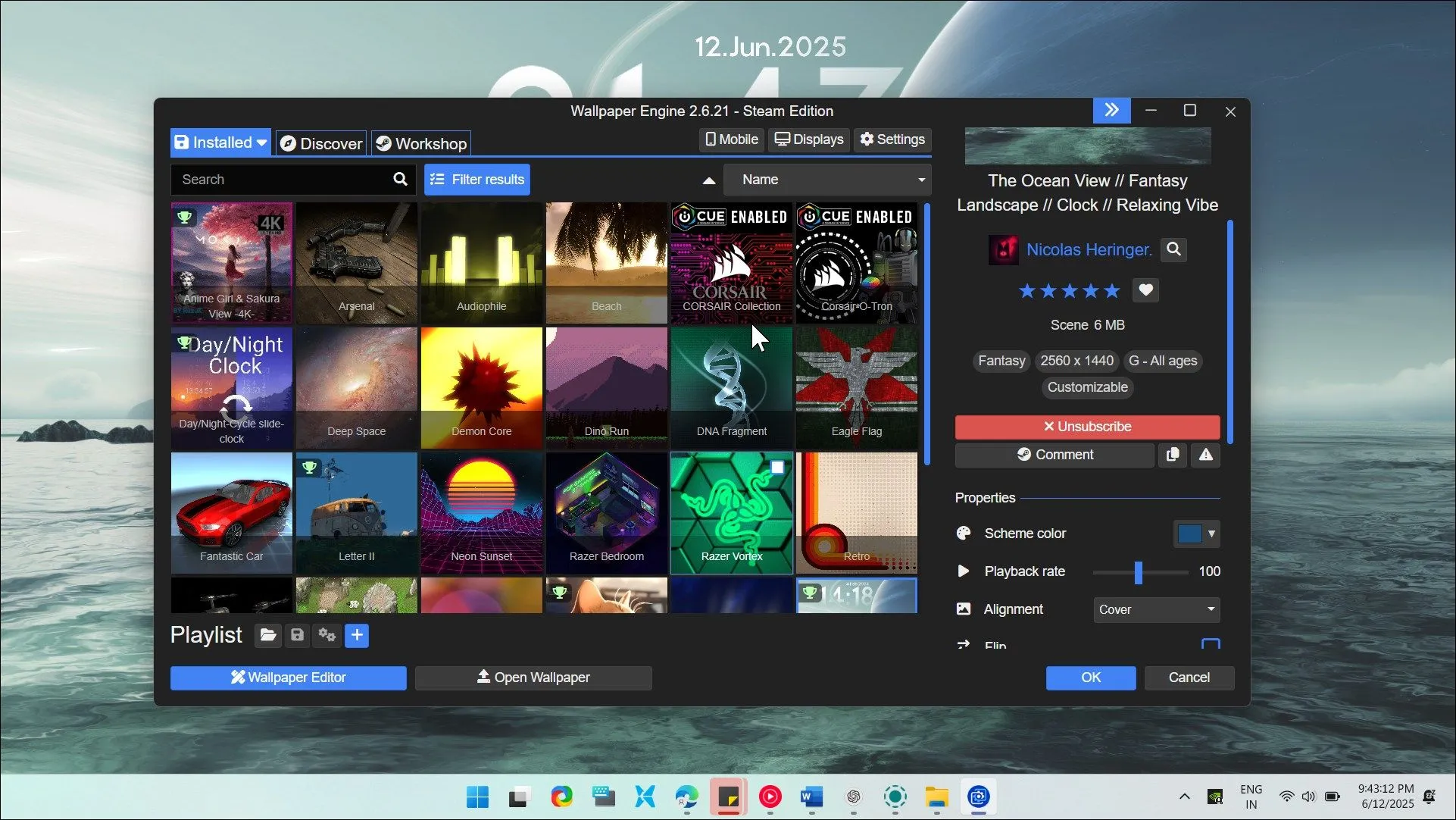 Giao diện Wallpaper Engine hoạt động trên Windows 11 với hình nền động ấn tượng
Giao diện Wallpaper Engine hoạt động trên Windows 11 với hình nền động ấn tượng
2. TranslucentTB
Bạn muốn có một hình nền động tuyệt đẹp bao phủ toàn bộ màn hình, nhưng lại khó chịu vì thanh tác vụ che mất một phần tầm nhìn? TranslucentTB khắc phục điều đó chỉ bằng một thủ thuật đơn giản. Công cụ mã nguồn mở miễn phí này biến thanh tác vụ của bạn trở nên trong suốt, tạo ra một giao diện sạch sẽ, hiện đại hơn, cho phép hình nền của bạn tỏa sáng.
TranslucentTB cung cấp nhiều hơn là chỉ hiệu ứng trong suốt cơ bản. Bạn có thể thiết lập các hiệu ứng khác nhau cho các trạng thái thanh tác vụ khác nhau. Ví dụ, bạn có thể có một thanh tác vụ hoàn toàn trong suốt khi bạn đang ở màn hình desktop, nhưng hơi mờ khi bạn mở các cửa sổ. Hoặc có thể bạn chọn một màu đặc khi các cửa sổ đã được phóng to đang hoạt động.
Thiết lập chỉ mất vài giây. Chỉ cần tải xuống từ Microsoft Store hoặc GitHub, chạy nó, và xem thanh tác vụ của bạn trở nên trong suốt. Ứng dụng nằm yên lặng trong khay hệ thống của bạn, sử dụng hầu như không có tài nguyên. Bạn thậm chí có thể đặt màu tùy chỉnh và mức độ trong suốt cho mỗi trạng thái động, mang lại cho bạn toàn quyền kiểm soát giao diện thanh tác vụ trong mọi điều kiện.
Tải về: TranslucentTB (Miễn phí)
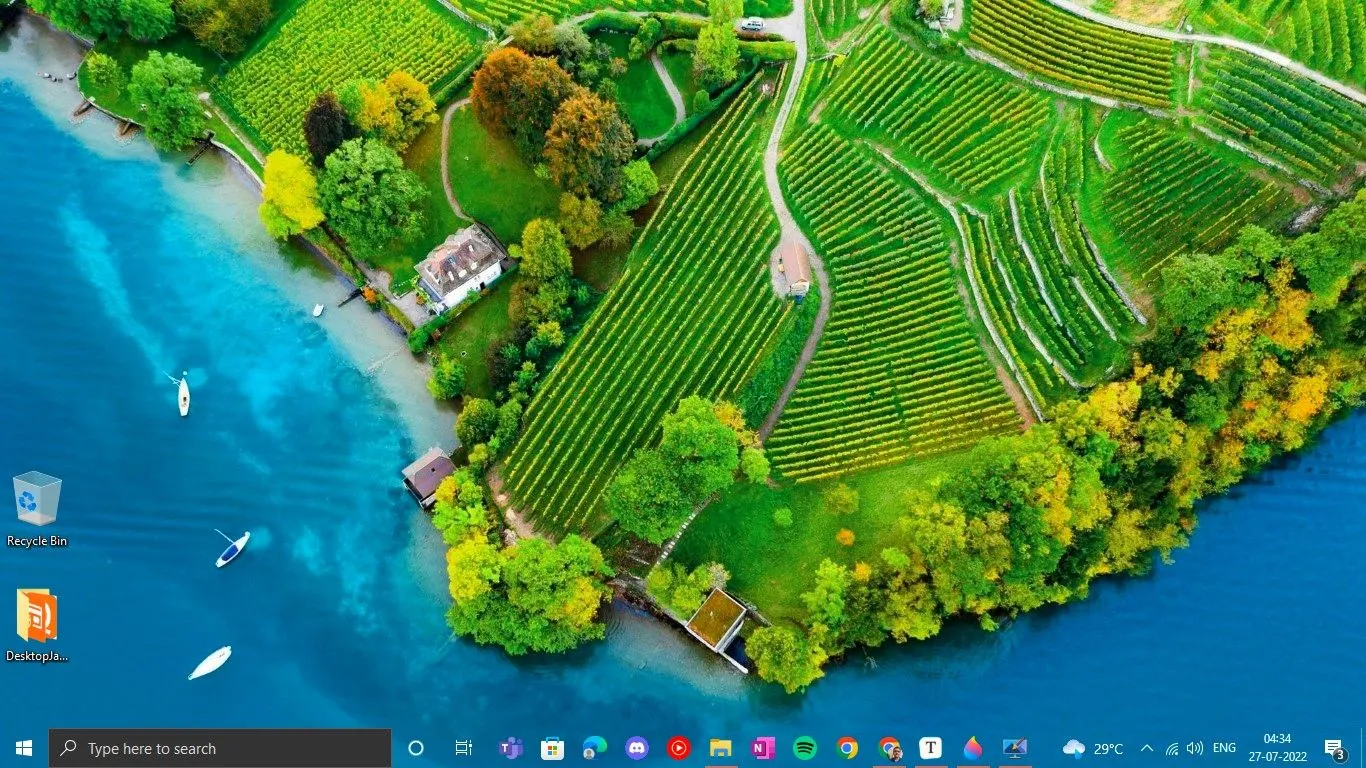 Ứng dụng TranslucentTB giúp thanh tác vụ Windows 11 trở nên trong suốt và hiện đại
Ứng dụng TranslucentTB giúp thanh tác vụ Windows 11 trở nên trong suốt và hiện đại
3. Windhawk
Windhawk cung cấp một bộ sưu tập các bản mod Windows do cộng đồng tạo ra. Mặc dù nó bổ sung một số tính năng mới thú vị, nhưng nó cũng cho phép bạn khắc phục một số phiền toái với Windows 11. Ví dụ, bạn có thể mang trở lại thanh tác vụ dọc mà Microsoft đã loại bỏ, đặt nó ở hai bên màn hình với các cài đặt chiều rộng có thể điều chỉnh. Bản mod Taskbar Height and Icon Size khắc phục các biểu tượng 24×24 nhỏ khó chịu bằng cách cho phép bạn phóng to chúng trở lại kích thước 32×32 phù hợp.
Sau đó, có các bản mod năng suất tiện lợi như Chrome/Edge Scroll Tabs with Mouse Wheel, cho phép bạn di chuột qua thanh tab và cuộn để chuyển đổi giữa các tab. Taskbar Labels cung cấp cho bạn tùy chọn thứ ba mà Microsoft đã quên thêm — hiển thị nhãn cho các nút thanh tác vụ được kết hợp hoặc ẩn chúng cho các nút không được nhóm. Bản mod Taskbar Volume Control biến toàn bộ thanh tác vụ của bạn thành một thanh trượt âm lượng, hoàn hảo để điều chỉnh nhanh chóng mà không cần phải tìm kiếm phím âm lượng trên bàn phím hoặc thanh trượt trong thanh tác vụ.
Windhawk có nhiều bản mod khác có thể thực hiện các điều chỉnh nhỏ cho các chức năng mặc định của Windows, chẳng hạn như thêm chế độ tối tốt hơn cho Notepad, khôi phục menu ngữ cảnh cổ điển trong File Explorer, hoặc luôn hiển thị nút Start ở bên trái.
Tải về: Windhawk (Miễn phí)
4. Rainmeter
Tất cả các tùy chọn tùy chỉnh ở trên tập trung vào một khía cạnh của máy tính Windows của bạn. Rainmeter, mặt khác, muốn làm tất cả và hơn thế nữa. Nền tảng mã nguồn mở miễn phí này cho phép bạn hiển thị các “skin” tùy chỉnh trên desktop của mình. Từ màn hình giám sát hệ thống đến hiển thị thời tiết và trình hiển thị nhạc đến trình khởi chạy ứng dụng, Rainmeter cho phép bạn tùy chỉnh hoàn toàn desktop Windows của mình.
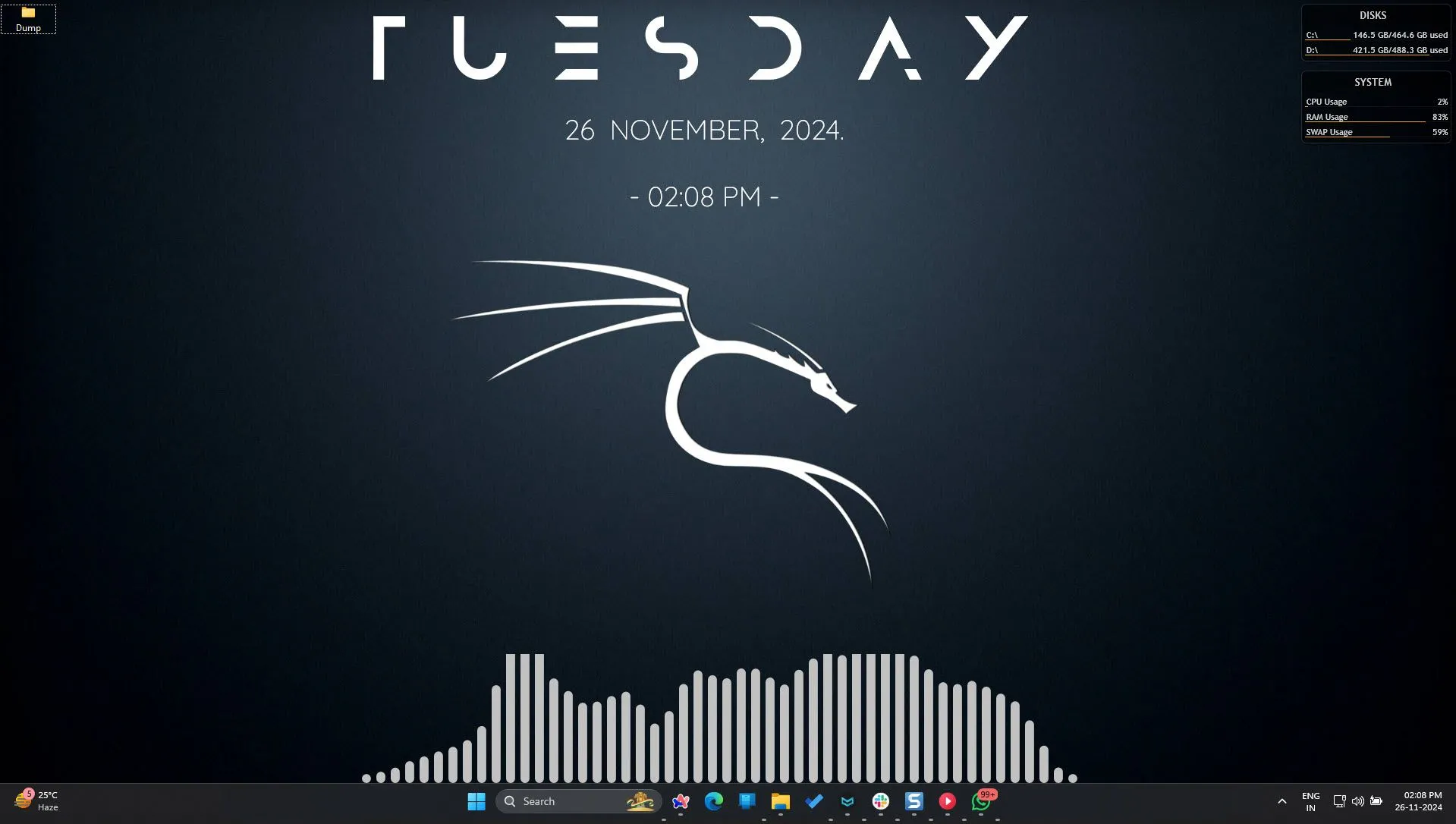 Desktop Windows 11 được tùy biến hoàn chỉnh với các skin Rainmeter hiển thị thông tin hệ thống và thời tiết
Desktop Windows 11 được tùy biến hoàn chỉnh với các skin Rainmeter hiển thị thông tin hệ thống và thời tiết
Skins là cốt lõi của Rainmeter; có hàng ngàn skin có sẵn trực tuyến và việc tìm kiếm thiết lập hoàn hảo cho desktop của bạn là một phần thú vị. Mỗi skin đều có thể tùy chỉnh hoàn toàn thông qua các tệp văn bản đơn giản, cho phép bạn dễ dàng thay đổi màu sắc, kích thước, phông chữ và hành vi (ngay cả khi bạn là người dùng thông thường).
Nếu bạn mới bắt đầu với việc tùy chỉnh, đây là một vài gợi ý về skin để bạn có thể hình dung được những gì có thể thực hiện được với Rainmeter.
Tải về: Rainmeter (Miễn phí)
5. Start11
Không thích những gì Microsoft đã làm với Start Menu trong Windows 11? Với một khoản phí, Start11 cho phép bạn điều chỉnh Start Menu theo cách bạn muốn. Bạn có thể khôi phục các kiểu Start Menu cổ điển từ Windows 7 hoặc 10, hoặc tạo ra một cái gì đó hoàn toàn mới.
Cho dù bạn muốn một menu căn giữa với các góc bo tròn hay thích một trình khởi chạy toàn màn hình giống Windows 8 (nhưng có chức năng thực tế), Start11 giúp bạn dễ dàng thiết kế một menu phù hợp với mình. Bạn thậm chí có thể có các kiểu Start Menu khác nhau trên các màn hình khác nhau, nếu bạn đang sử dụng thiết lập đa màn hình.
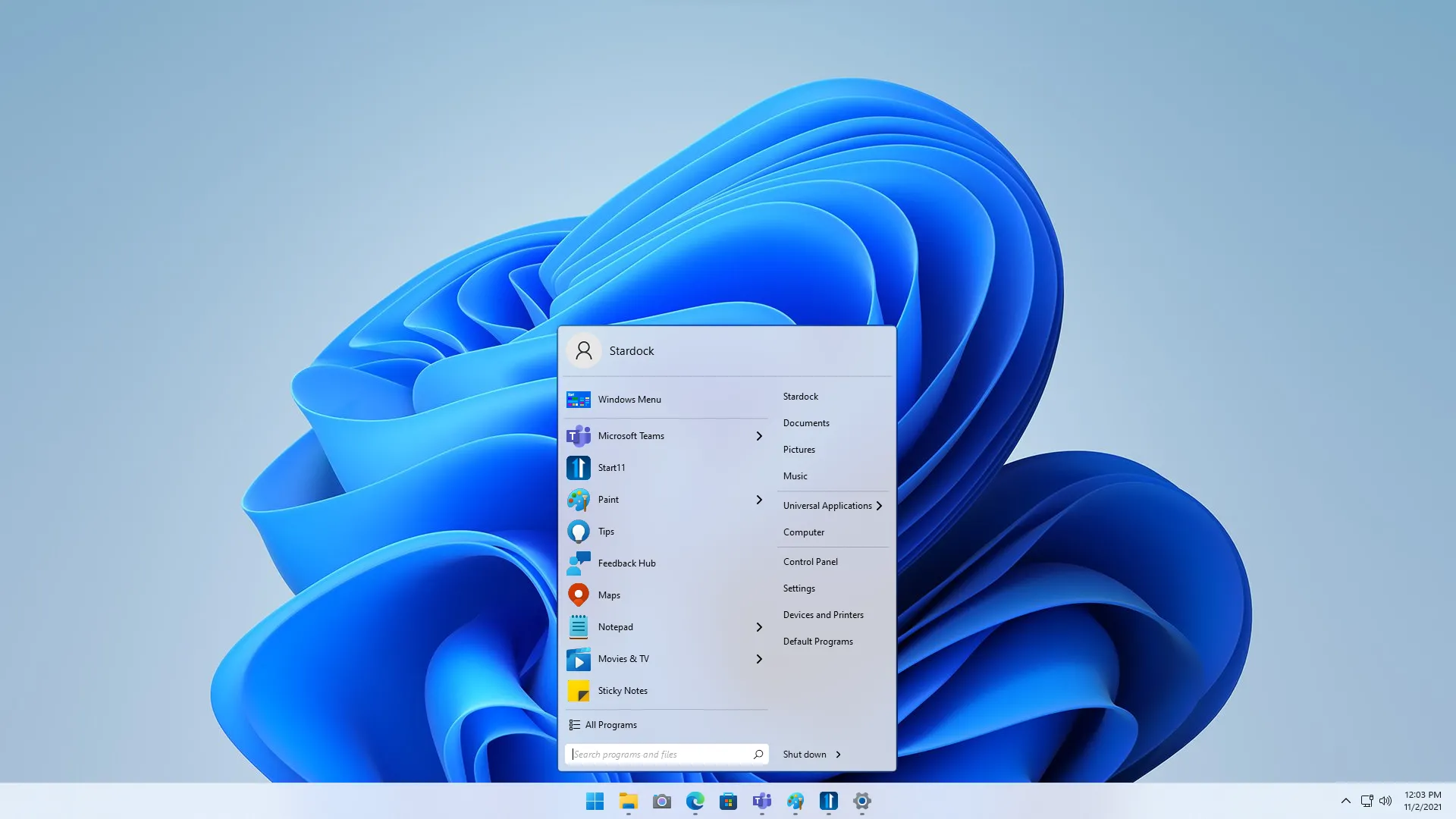 Giao diện Start Menu của Start11 được tùy chỉnh trên Windows 11 với nhiều lựa chọn phong cách
Giao diện Start Menu của Start11 được tùy chỉnh trên Windows 11 với nhiều lựa chọn phong cách
Các tùy chọn tùy chỉnh đi sâu. Bạn có thể thay đổi độ trong suốt, thêm hiệu ứng làm mờ, tùy chỉnh hành vi tìm kiếm, sắp xếp lại cách hiển thị ứng dụng và thậm chí thêm các phím tắt tùy chỉnh vào chính menu. Ứng dụng bao gồm một số kiểu được tạo sẵn để bạn bắt đầu và cho phép bạn tinh chỉnh mọi chi tiết để phù hợp với quy trình làm việc và sở thích thẩm mỹ của mình.
Không giống như một số công cụ thay thế Start Menu khác, Start11 hoạt động tốt với các tính năng của Windows 11. Windows Search vẫn hoạt động và tất cả các ứng dụng đã ghim của bạn đều được chuyển sang. Bạn thậm chí có thể ghim bất kỳ thư mục nào, điều mà chỉ giới hạn ở các thư mục cơ bản (Tài liệu, Ảnh, Nhạc, Video, v.v.) trên menu mặc định.
Tải về: Start11 (Giá: 9.99 USD, có bản dùng thử miễn phí)
6. Seelen UI
Seelen UI là một môi trường desktop có thể tùy chỉnh cho Windows, lấy cảm hứng giao diện người dùng từ Linux và macOS. Công cụ mã nguồn mở miễn phí này cung cấp vô số widget, chủ đề, gói biểu tượng và âm thanh, hình nền và plugin thú vị để tùy chỉnh desktop của bạn.
Thanh dock/thanh tác vụ thay thế đặc biệt ấn tượng. Nó có một dock kiểu macOS với jump lists, xem trước cửa sổ, hoạt ảnh mượt mà và một khối điều khiển media (mà tôi nghĩ Microsoft nên thêm vào Windows 11). Khay hệ thống hiện là một phần của thanh menu ở trên cùng, giống như macOS, và cho phép bạn truy cập bảng thông báo, hồ sơ người dùng, kết nối và các tùy chọn nguồn.
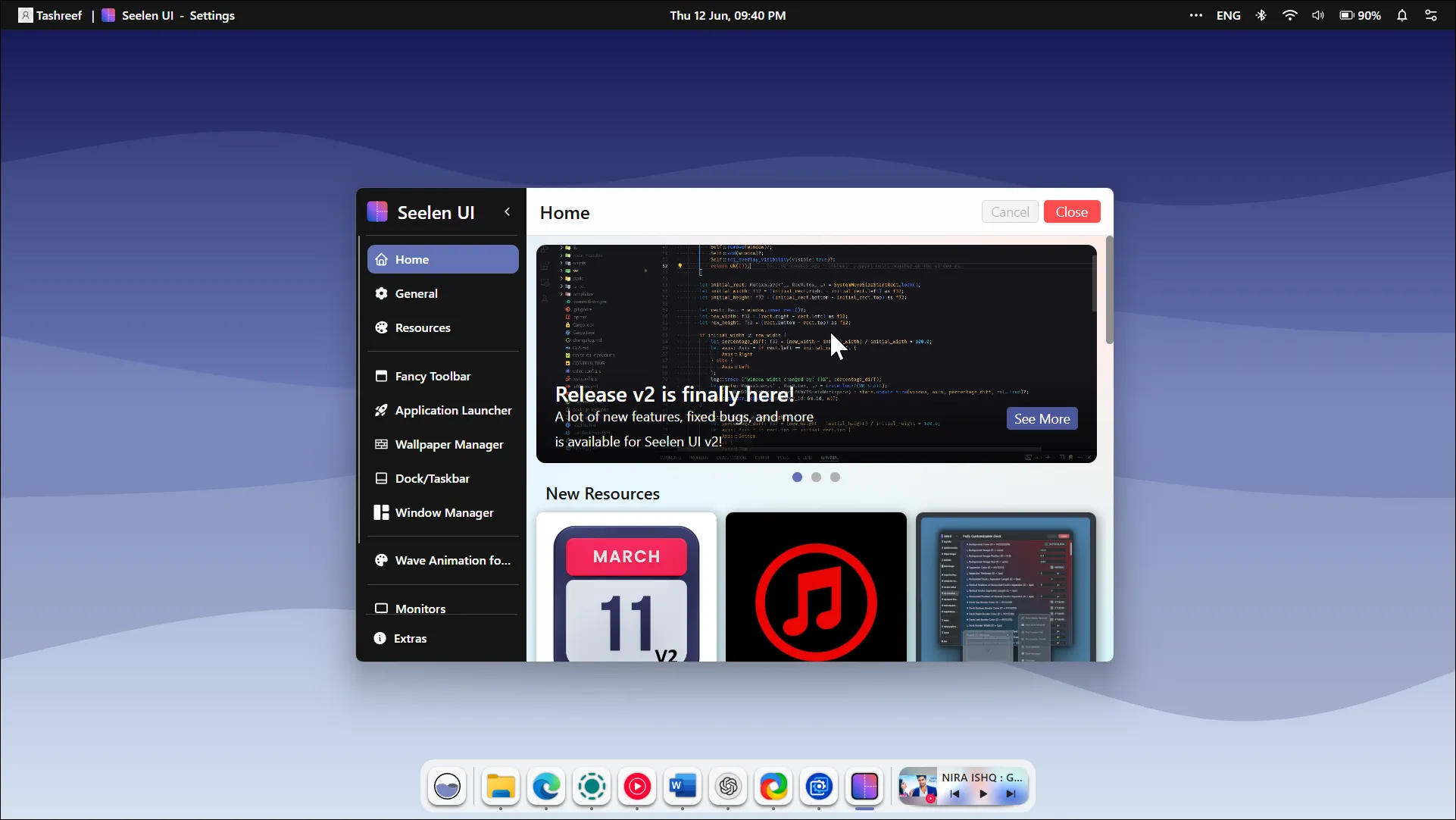 Seelen UI hoạt động trên nền desktop Windows 11 với giao diện lấy cảm hứng từ macOS và Linux
Seelen UI hoạt động trên nền desktop Windows 11 với giao diện lấy cảm hứng từ macOS và Linux
Seelen UI cũng rất chú trọng đến khả năng tùy chỉnh. Bạn có thể sắp xếp lại các yếu tố của thanh công cụ, di chuyển dock đến bất kỳ cạnh nào của màn hình và thậm chí bật Tiling Window Manager, tự động sắp xếp các cửa sổ cạnh nhau tùy thuộc vào các ứng dụng trên màn hình của bạn. Tuy nhiên, cá nhân tôi vẫn thích Windows Snap Layouts vì tính dễ sử dụng của nó.
Tải về: Seelen UI (Miễn phí)
Sau khi khám phá tất cả những công cụ tuyệt vời này, bạn có thể tự hỏi liệu mình có cần tất cả chúng hay không. Câu trả lời là: có lẽ là không! Hãy bắt đầu từ nhỏ với một hoặc hai công cụ và dần dần xây dựng desktop hoàn hảo của bạn theo thời gian. Mỗi công cụ giải quyết một vấn đề cụ thể và cùng nhau, chúng biến Windows từ một nền tảng năng suất nhàm chán thành một thứ gì đó độc đáo thuộc về riêng bạn.
Desktop của bạn không nhất thiết phải giống với của mọi người khác, và những công cụ tùy biến Windows 11 này sẽ mang lại cho bạn sức mạnh để dễ dàng tạo nên sự khác biệt. Hãy bắt đầu khám phá và chia sẻ trải nghiệm cá nhân hóa Windows 11 của bạn với cộng đồng Thủ Thuật Mới nhé!


